Faça seu próprio calendário com o GIMP
Nesse tutorial iremos ver como fazer um calendário utilizando um script. Com esse script podemos escolher o mês e ano do nosso calendário, personalizar a cor dos feriados, escolher idioma, etc.
Atenção: O mês de março do script calendário, não está aparecendo o “ç”, enquanto buscamos solucionar esse problema recomendamos que façam “manualmente” a inserção da palavra março no seu calendário.
Antes de começar o tutorial, que será bem curto por sinal, já que boa parte do trabalho o script que faz, nós precisaremos baixar o script do calendário. Abaixo está o script, tanto o original que está em Alemão e Inglês, como também uma versão que modifiquei e acrescentei o idioma Português.
Como eu não sei fazer scripts, eu apenas utilizei da lógica para fazer essa tradução básica, caso alguém entenda melhor de scripts e queira contribuir com uma versão em português melhorada, fique a vontade para modifica-lo e compartilha-lo conosco.
Script Calendário (Em Português) – Download
Script Kalendar (Original em Alemão/Inglês) – Download
Instalação:
Após baixado o script extraia o arquivo e cole-o na pasta Scripts dentro da pasta do GIMP.
C:UsersSEU NOME DE USUÁRIO.gimp-2.6scripts
Ou veja como instalar scripts no link: Instalação de scripts
Após instalado, o script Calendário estará localizado no Menu / Filtros / Utilidades / Calendário.
Opções do Script:
Inicie o GIMP, acesse o Menu / Filtros / Utilidades / Calendário.
Irá abrir uma janela, veja a imagem abaixo:
Nessa janela de opções, você pode alterar:
Largura e Altura do calendário, Mês, Ano.
A opção País só pode escolher a opção “Sem feriados”, já que o script original é Alemão, se escolhesse para marcar os feriados, obviamente seriam feriados da Alemanha, por isso só deixei a opção sem feriados, caso queira pintar a data de um feriado basta fazer manualmente, é algo bem simples que explicarei logo mais abaixo.
A opção “Iniciar a partir de:”, você escolhe se quer que o mês se inicie na Segunda ou Domingo que é mais comum (já que é o primeiro dia da semana).
A opção “Idioma”, eu inclui as opções Português e Português (abreviado), sendo esse último contendo os dias da semana com apenas a sua inicial ( D, S, T, Q, Q, S e S ).
Em “Fonte” você escolhe o tipo de letra/número.
A “Cor de Fundo” é a cor do fundo do calendário, sendo que esse tem uma certa transparência.
A “Cor dos Feriados” é a cor que terá os dias de Domingo, caso você utilize a versão original do script os feriados que caem na semana também terão a cor definida nessa opção.
Tutorial:
Após definida as opções e executado o script aparecerá o mês do calendário que você escolheu, com isso é só ir no Menu / Editar / Copiar como é visto, se quiser pode colar o calendário em outra imagem, por exemplo com fundo combinando com a estação do ano.
Obs.: Para modificar a cor da fonte/letra do calendário, mude utilizando a ferramenta texto e alterando sua cor.
Como já tinha dito acima que explicaria como pintar manualmente os feriados da semana, vejam abaixo:
Para pintar um feriado que caia na semana, basta você criar uma nova camada (na imagem acima está com o nome de Ebene 1) e colocar o modo desta camada para somente clarear, feito isso é só pintar os dias, como na imagem de exemplo pintei o dia 7.
Resultado:

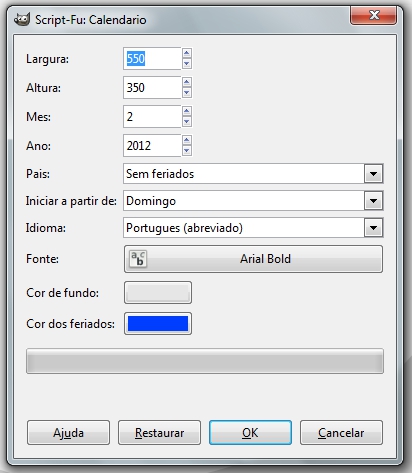
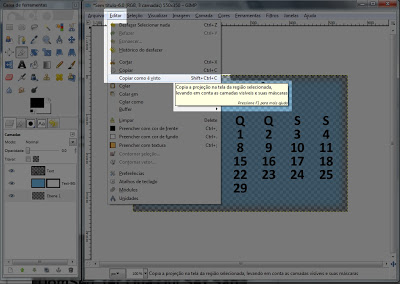
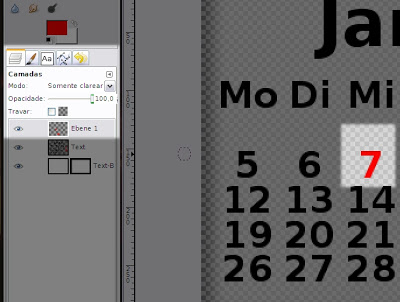



Mario Bugre em em 01-10-2016:
a link do 4Shared eh uma mercia, quem quisr o script copie deste link http://www.prosspekt.de/gimp-calendar/uwp-calendar.scm
e cole em seu editor de texto, salve como calender-en.scm e seja feliz
Para corrigir seu problema de acentuação salve seu plugin com "codificação de caracteres" como "UTF-8" e "Fim de lina = windows", a mesma das legendas SRT, para fazer isso basta um editor de texto simples. Tô tentando também melhorar um outro que achei, se eu conseguir corrigir… compartilho com vocês.
@Tatiane
Funciona assim, acabei de testar no GIMP 2.8.2
Olá, gostaria de saber se este script funciona no 2.8. Alguém pode me ajudar?
Obrigada
Boas, será que me podem dar o endereço deste Script em português, já que o que aqui está não funciona.
Obrigado
Cara, você pode fazer imagens padrão pra isso.
Ex. Crie um balão de fala, e todas as vezes que for inserir, vá em arquivo, adicionar como camadas e pronto =]
…
Repita isso para todos os balões que necessitar =]
Valeu wander seu trabalho me ajudou muito (não pensei ter uma resposta tão rápida!) agora só mais duas questões: 1-quais as dimensões de papel que eu poderia escolher (as mais comuns para esse tipo de impressão)?;2-já que o gimp não trabalha com o padrão de cores CYMK, padrão esse utilizado em gráficas, como devo proceder para levar um trabalho meu para uma gráfica para que ele seja impresso com qualidade da mesma forma como se fosse feito no photoshop?;3-como proceder para colocar todos os meses do ano em uma única folha, utilizando-se de diversos tipos de diagramações?;4-seria bom termos aqui um conjunto de tutoriais voltados para a confecção de histórias em quadrinhos(arte-final; colorização; letreiramento; etc.)com relação a esse tema existe algum Script que já insira o balão de fala já pronto ( aliás um Script que disponibilize os diversos tipos de balões de fala(DIALOGO, PENSAMENTO, GRITO, SUSURRO, ETC) para a inserção do texto?
De nada! =]
Infelizmente vou ficar devendo algumas questões, o que posso te indicar é para perguntar/pesquisar nos fóruns como o http://www.gimp.com.br
Acho que também pode ser de seu interesse esse tutorial de como fazer um impresso com linux http://www.orkut.com.br/Main#CommMsgs.aspx?cmm=2215490&tid=2589328157336711008
Quanto ao CYMK veja se esse plugin serve http://registry.gimp.org/node/471
Quanto aos quadrinhos, existem diversos plugins e scripts, eu ainda não vi, mas acho que com uma boa pesquisa você encontra algo a respeito.
Qualquer dúvida que tiver pode utilizar nossa comunidade no orkut http://tinyurl.com/3nyxb6u